Доброго времени суток.
Адресная строка браузера Chrome имеет ряд фишек, о которых мало кому известно.
1. Калькулятор.
В Crome быстро можно сделать любые математические вычисления. Для этого в поисковой или адресной строке нужно написать требуемое действие, и браузер сразу выдаст ответ.

2. Конвертер.
В Chrome по умолчанию встроена функция конвертера.
Допустим, в поисках необходимой инфы, вам попались нужные данные, но вот длина в них дана не в привычных нам метрах, а допустим в футах.
Пишем в адресной строке число футов, равно и браузер тут же выдаст результат в метрах.

То же самое доступно для всех единиц британской системы мер.
3. Блокнот.
Для быстрого набора текста в Chrome встроена функция блокнота, не путайте со стандартным блокнотом.
Для её вызова в адресную строку вводится выражение data:text/html, <html contenteditable>, которое откроет новое пустое окно с полем, в котором можно печатать всё что угодно.
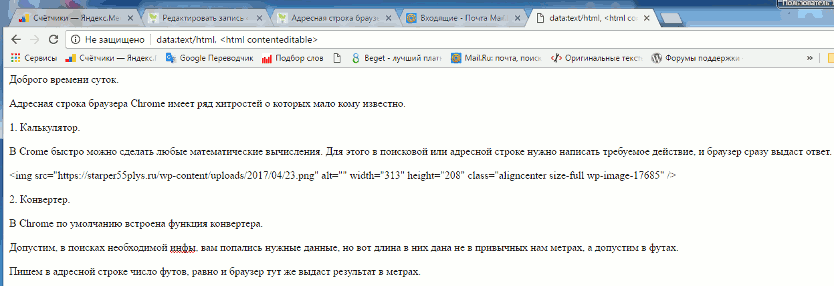
В дальнейшем можно сохранить это окно в закладках и вызывать одним кликом.
4. Плеер.
Chrome может воспроизводить медиафайлы, находящиеся на вашем компьютере. Для этого достаточно просто перетащить файл мышкой в поле браузера, и сразу запустится плеер.
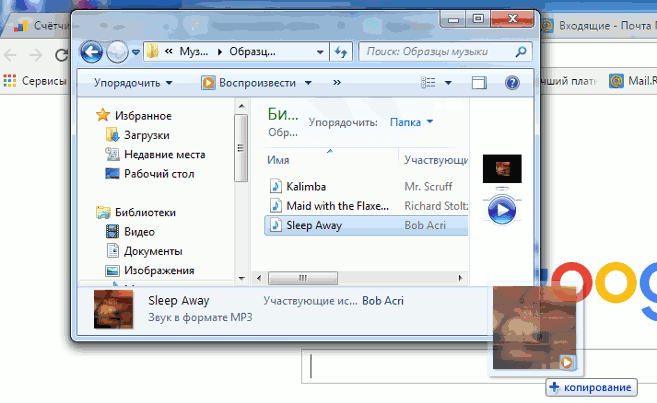
5. Поиск.
Допустим у вас по умолчанию настроена поисковая система Google, а вам нужно быстро что-то найти в Яндексе или Mail.ru
Для быстрого перехода в нужную ПС, в адресной строке надо написать адрес, допустим yandex.ru и нажать пробел. Откроется требуемый поисковик.
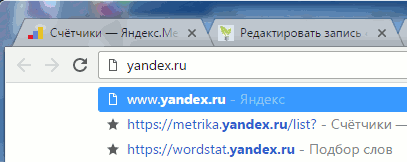
Нажимаем пробел
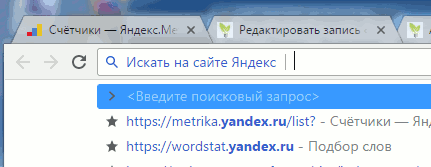
Теперь любой поисковый запрос откроется в поиске Яндекса.
Есть ещё одна малоизвестная фишка поиска Chrome. Любой сайт, на котором стоит свой поиск по сайту, можно открыть по ключевому слову.
Допустим есть сайт, который потом не хочется искать по закладкам, или есть другая причина не оставлять его в закладках, а открывать надо быстро, и не главную страницу, а именно поиск по сайту, чтобы сразу вводить поисковый запрос.
В помощь ключевое слово.
Чтобы задать это слово, заходим в Управление браузером (три вертикальные точки), выбираем Настройки и Настроить поисковые системы.
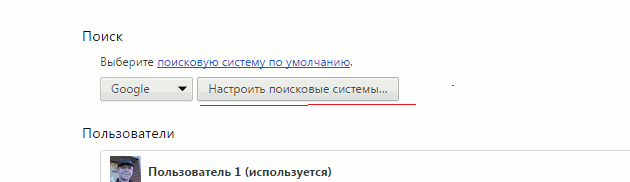
Откроется окно настройки поисковых систем, в котором под пунктом Другие поисковые системы, выбираем Добавить систему.
Для примера добавим поиск по сайту ЛитРес.
В первом поле вводим название сайта (ЛитРес), во втором поле ключевое слово (книги), в третьем адрес сайта с параметром:
?story=%s&do=search&subaction=search. и нажимаем Готово.

Теперь, чтобы найти что-то в библиотеке ЛитРес, достаточно ввести в адресную строку слово «книги» и пробел.
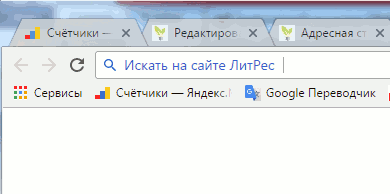
Поиск будет выполнен по сайту библиотеки.
Работа с Chrome, интерфейс < < < В раздел > > > Как убрать рекламу в браузере Google Chrome
Из мануалов ПС.
«?story=%s&do=search&subaction=search» откуда это берётся?